▼
Scroll to page 2
of
7
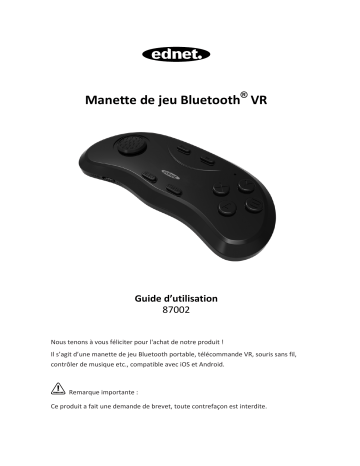
Manette de jeu Bluetooth® VR Guide d’utilisation 87002 Nous tenons à vous féliciter pour l'achat de notre produit ! Il s’agit d’une manette de jeu Bluetooth portable, télécommande VR, souris sans fil, contrôler de musique etc., compatible avec iOS et Android. Remarque importante : Ce produit a fait une demande de brevet, toute contrefaçon est interdite. Caractéristiques du produit Élément Spécifications Dimensions 130mm x 60mm x 14mm Protocole sans fil Compatible avec Bluetooth 3.0 Portée sans fil 2-10 mètres OS Android/iOS CPU ARM968E-S Core Pile 2 x AAA 1,5V Autonomie (jeu continu) Environ 40 heures Courant de fonctionnement 0,5~8mA Courant en veille 0,5-1mA Courant à l’arrêt <20uA Contenu de l’emballage 1 x Manette de jeu Bluetooth® VR Guide d'utilisation Mode d’emploi 1. Allumer : Maintenez appuyé le bouton pendant environ 2 secondes jusqu’à ce que le témoin s’allume. (Installez les piles d’abord.) 2. Éteindre : Maintenez appuyé le bouton jusqu’à ce que le témoin s’éteigne (environ 5 secondes). Remarque : Le système s’éteint automatiquement si aucun appareil sans fil n’est connecté au bout de 5 minutes ; en cas où un appareil sans fil est connecté, le système s’éteint si aucune opération n’est effectuée pendant 30 minutes. 3. Couplage et connexion : Une fois le système allumé, le témoin se met à clignoter, et passe en mode couplage Bluetooth® et retrouve automatiquement l’adresse et le nom de cet appareil (87002), appuyez dessus pour le connecter. Le témoin s’éteint, une fois le couplage effectué avec succès. Le système peut se connecter et se coupler automatiquement avec le dernier appareil couplé. Lorsque le système est éteint, maintenez appuyé le bouton (plus de 8 secondes), le témoin se met à clignoter, allez de nouveau au mode couplage pour ne pas connecter automatiquement le dernier appareil couplé. 4. Mode KEY : Positionnez le commutateur sur KEY (« KEY » se trouve sur le côté). L'utilisation de l’appareil se fait par une main à la verticale/utilisation à une seule main. 4.1 Utilisation pour musique/vidéo : Après le couplage Bluetooth, lancez le lecteur audio du téléphone portable (tel que le lecteur de Samsung), appuyez sur Lecture ; vous pouvez utiliser le système pour contrôler la musique (pause, changer de morceau etc.). Il y a quelques différences entre Android et IOS, car les logiciels sont différents. Exemple : Le bouton iOS et prendre un selfie sous Android. 1. Haut/bas/gauche/ droite/avant/arrière 2. ESC 3. Mode souris 4. Menu 5. Couper le son/ Obturateur 6. Volume7. Volume+ 8. Lecture/Pause sert à couper le son sous 4.2 Prendre un selfie : Pour les téléphones iOS, appuyez sur le bouton pour déclencher l’obturateur ; pour les téléphones Samsung Android, appuyez sur le bouton pour déclencher l’obturateur ; le bouton Volume sert à la mise au point ; pour les autres téléphones Android, accédez d’abord à la configuration de la caméra, puis réglez le bouton volume sur obturateur ou téléchargez le logiciel de la caméra correspondant. 4.3 Utilisation de la souris (uniquement pour Android) : Lorsque le système est en mode musique, appuyez sur souris, pour faire passer le système en mode est le bouton gauche confirmation pour la souris. Appuyez à nouveau sur pour retourner en mode musique. Pour le déplacement de la souris, appuyez sur le bouton de confirmation situé en haut et déplacez la manette en même temps (positionnez le commutateur sur Game). Fonction MENU : Le bouton est la fonction MENU sous OS Android. 5. Fonction GAME (jeu) : Positionnez le commutateur sur Game (« GAME » se trouve sur le côté), vous pouvez alors utiliser la manette avec le deux mains à l’horizontale. 5.1 Fonction jeu sous Android : Dans Menu, si la manette peut déplacer le curseur, le bouton est le bouton confirmation, le bouton est le bouton retour, cela veut dire que votre téléphone peut prendre en charge la manette standard internationale, il suffit de télécharger le jeu et de jouer directement (s’il est impossible de jouer reportez-vous au à la section 6, Utilisation du téléphone Android MTK) MODE MTK/multimédia iOS iCade iOS/Android iCade (auto) Nouveau jeu IOS Les jeux Android utilisent généralement une manette, téléchargez des jeux, après le couplage Bluetooth, vous pouvez jouer directement avec la manette (ne pas oublier de positionner le commutateur sur «Game»), (Certains jeux doivent être configurés pour utiliser une manette) combinaison de boutons de jeu : + =L1, + =R1, + manette = manette droite + + + =L2, =R2 5.2 Jeux iOS : Téléchargement de jeux : Allez à la boutique iOS APP store ou autre magasin Apple, recherchez par exemple « iCade », vous pouvez y trouver des jeux iCade compatibles avec cette manette, téléchargez et installez les jeux, par exemple : « Akane Lite », « Brotherhood », « TTR Premium » etc. Avant de jouer, changez la méthode d’entrée du clavier à anglais, connectez le système avec Bluetooth et accédez aux jeux pour jouer (certains jeux nécessitent d’être configurés pour utiliser iCade) Combinaison de boutons : + = L1, + = R1 5.3 Mode NOUVEAUX JEUX iOS : Lorsque le système est éteint, appuyez d’abord sur le bouton , puis sur le bouton en même temps jusqu’à ce que le témoin s’allume indiquant que le système est allumé. La prochaine fois, appuyez sur le bouton START pour passer en mode NOUVEAUX JEUX. Lorsque le système est éteint, pour passer en mode automatique iCade IOS/Android, appuyez sur les boutons et . Scannez le code QR pour accéder au centre NOUVEAUX JEUX iOS, et téléchargez des jeux iOS tels que : Hon, Kowloon war etc. 6. Utilisation des téléphones MTK Android : Les modèles 3G Redmi, Huawei Honor3X, CoolPAD, Zhongxing, sont des vieux téléphones qui utilisent un CPU MTK ; ils ont une mauvaise compatibilité et ne peuvent utiliser une manette standard internationale. Ainsi, par la méthode de connexion Android standard, des problèmes peuvent se produire. C’est pour cela que nous avons créé le mode MTK pour les vieux téléphones MTK. 6.1 Mode d’alimentation MTK : Lorsque le système est éteint, appuyez d’abord sur le bouton , puis sur le bouton en même temps jusqu’à ce que le témoin s’allume indiquant que le système est allumé. La prochaine fois, appuyez sur le bouton pour passer en mode MTK. Pour passer au mode Android Standard, appuyez sur les boutons et pour allumer. 6.2 Les instructions concernant le mode musique, souris et obturateur MTK sont identiques avec ceux d’Android standard, il n’y a que le mode de jeu qui est différent. Le mode MTK peut prendre en charge directement la simulation MIGAMEPAD, mais ne prend pas en charge les jeux Android APK standards. 7. Utilisation des jeux réalité virtuelle VR 3D et vidéo : Téléchargez des jeux VR ou des applications vidéo pour les utiliser. 8. Pile : Notre produit utilise deux piles AAA 1,5V, lorsqu’elles sont faibles, le témoin se met à clignoter, il faut alors les remplacer. Remarque : 1. En cas de problèmes de démarrage ou d’arrêt, utilisez un objet pointu pour retirer les piles. 2. Si le système est déjà couplé, mais impossible de le connecter, annulez le couplage et le redémarrer. 3. Si vous ne pouvez pas utiliser le clavier d’un téléphone, téléchargez un clavier sur Google Play pour Android, appuyez sur M pour IOS. 9. Jeux pour téléphones portables : Ici, vous pouvez trouver un grand nombre de jeux pour téléphones portables que vous pouvez jouer avec notre manette : La ASSMANN Electronic GmbH, déclare par les présentes, que cet appareil est en conformité avec les exigences de la Directive 2014/30/EU et avec celles de la Directive 2011/65/EU sur la conformité RoHS. La déclaration de conformité complète peut être demandée par courrier à l'adresse du fabricant mentionnée ci-dessous. Avertissement: Ce dispositif appartient à la classe B. Ce dispositif est susceptible de provoquer des perturbations radio-électriques dans une zone habitable. Il peut être exigé à I’utilisateur de prendre des mesures appropriées www.assmann.com Assmann Electronic GmbH Auf dem Schüffel 3 58513 Lüdenscheid Germany